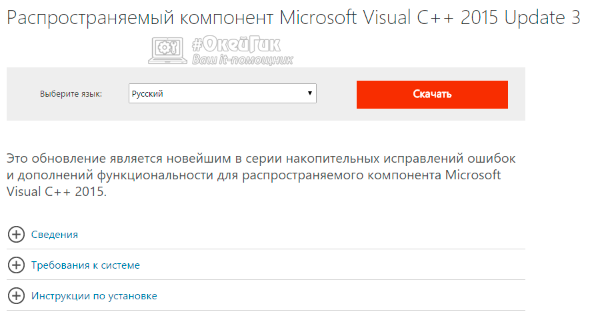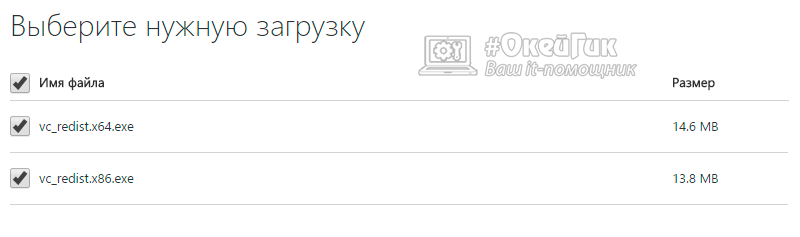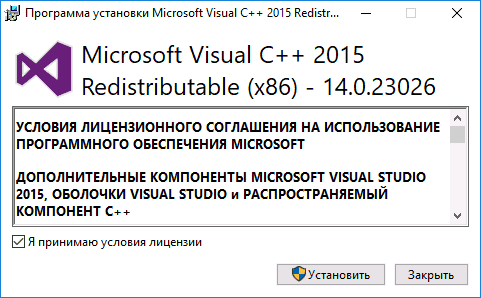Не удаётся продолжить выполнение кода, поскольку система не обнаружила msvcr110.dll, msvcp100.dll
При работе с какой-либо программой (наиболее часто это одна из игровых программ) игрок может встретить внезапный вылет такой программы, и появившимся сообщением «Не удаётся продолжить выполнение кода, поскольку система не обнаружила… (далее идёт название какой-либо из dll-библиотек)». Обычно возникновение этой (и других аналогичных ошибок) связано с отсутствием в системе упомянутого в ошибке файла, входящего в состав одной из сборок (пакетов) «Microsoft Visual C++», набора API «DirectX», а также приложения «Microsoft Games for Windows». В данном материале я подробно расскажу, как исправить каждую из таких ошибок, возникших на вашем ПК.

Табличка с текстом одной из подобных ошибок
Рассмотрим типичные варианты таких ошибок, и сразу приведём инструментарий для их решения.
Ошибка с отсутствием msvcr110.dll
Обычно ошибка выполнения кода, при отсутствии msvcr110.dll возникает во время запуска (работа) какого-либо приложения от «Adobe Systems», например, популярного «Фотошоп».
- Для решения проблемы необходимо установить на ваш компьютер пакет Microsoft Visual C + + для Визуал Студио 2012 (Обновление 4).
- Необходимо перейти по данной ссылке, нажать на «Скачать», выбрать версию файла для вашей ОС (vcredist_x64.exe – для 64-битной Виндовс, vcredist_x86.exe – для 32-битной).
- Скачать и запустить данный файл на вашем ПК.
При этом если у вас 64-битная ОС, будет оптимальным установить на компьютер как 64-битную так и 32-битную версию файла, так как библиотеки 32-битной версии также пригодятся при работе различных программ.
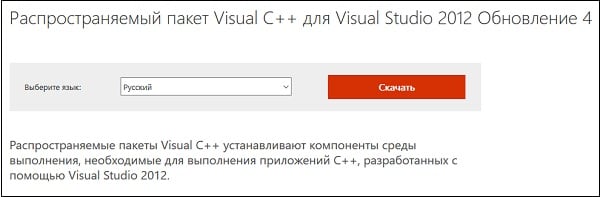
Для решения проблемы скачайте соответствующий пакет «Визуал Студио» с сайта Майкрософт
Если же вы не знаете разрядность вашей ОС, нажмите на комбинацию клавиш Win+Pause.
Что делать, чтобы ошибка больше не появлялась: Устраняем ошибку отсутствия файла msvcr110.dll в Windows 7.
Система не обнаружила msvcr100.dll
Данная ошибка msvcr100.dll схожа по своей форме с вышеперечисленной ошибкой msvcr110.dll, а для её решения вам будет необходимо скачать пакет Visual C++ для Visual Studio 2010 (пакет для 64-битной версии Виндовс, или для 32-битной версии Виндовс). При этом рекомендуется установить на 64-битную Виндовс оба пакета, для обеспечения более стабильной работы вашего ПК.
Выполнение кода невозможно без msvcr120.dll
Данная дисфункция «Не удаётся продолжить выполнение кода, поскольку система не обнаружила msvcr120.dll» связана с отсутствием в системе необходимого обновления для Visual C++ 2013 и Visual С++.
- Для решения данной задачи необходимо скачать упомянутый пакет, и установить его на ПК. Для этого перейдите на соответствующую страницу сайта Майкрософта.
- Найдите на странице файл под соответствующую разрядность вашей операционной системы (64-битной и 32-битной).
- Скачайте и установите данный софт на ваш компьютер.
Если у вас 64-битная Виндовс, установите соответствующие файлы для обеих версий ОС.
Ошибка при отсутствии файла msvcp100.dll
Возникновение проблем с указанным файлом связано с отсутствием в системе уже ранее упомянутого мной пакета Майкрософт Визуал C++ 2010.
- Для решения проблемы необходимо скачать данный пакет с сайта компании Майкрософт (64-битная версия и 32-битная версия).
- И установить его на ваш компьютер (для 64-битной ОС оптимальна установка обоих версий пакета).
Также в данном случае рекомендуется провести общее сканирование системных файлов на наличие ошибок, для чего запустите командную строку от имени администратора, и там введите:
sfc /scannow
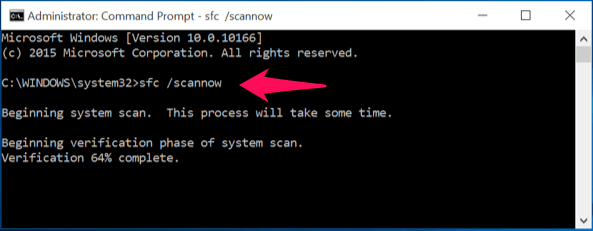
Выполняем sfc /scannow
Если перечисленные решения для данной ошибки не помогли, скачайте и установите также пакет Визуал C++ для Визуал Студио 2012, подобрав при скачивании релевантную разрядность для вашей версии ОС.
Не удаётся продолжить выполнение кода без msvcp110.dll
Фактором, вызывающим ошибку «Не удаётся продолжить выполнение кода, поскольку система не обнаружила msvcp110.dll» является отсутствие в системе файлов пакета Visual C++ для Visual Studio 2012. Необходимо пройти по приведённой мной ссылке, нажать на красную кнопку «Скачать», выбрать правильный файл для соответствующей разрядности вашей ОС, и установить его на ПК.
Как и в других случаях, для 64-битной системы рекомендую установить оба файла.
Что делать, если нет файла msvcp140.dll
Данная ошибка связана с отсутствием в вашей ОС Виндовс одного из файлов компонента компонент Microsoft Visual C++ 2015 Update 3. Перейдите по данной ссылке, нажмите на «Скачать», выберите файл под нужную разрядность вашей ОС, загрузите данный файл на ПК, и запустите его.
Как и в других вышеперечисленных случаях, в случае 64-разрядной ОС рекомендую установить на ваш ПК оба файла.
Подробная статья: Msvcp140.dll что это за ошибка и как исправить.
Проблемы в игре без файла d3dx9.dll
Рассматриваемый файл d3dx9.dll является одним из атрибутивных библиотек Microsoft Direct, и для решения упомянутой дисфункции необходимо скачать с сайта Майкрософта веб-установщик исполняемых библиотек для конечного пользователя, а затем запустить его на вашем компьютере. После обновления ДиректХ упомянутая проблема обычно бывает решена.
Скачиваем xlive.dll
Поскольку данная библиотека входит в состав компонента «Microsoft Games for Windows», будет достаточно установить (или переустановить) в систему указанный компонент. Для этого необходимо перейти на сайт Майкрософта, скачать оттуда соответствующий файл, и инсталлировать его на вашем компьютере.

Установите на ваш ПК «Games for Windows»
Полная инструкция: Порядковый номер 43 не найден в библиотеке DLL xlive.dll.
Ошибка с отсутствием vcomp.dll
В большинстве случаев проблемы с отсутствием библиотек vcomp.dll будут решены с помощью установки пакета Microsoft Visual C++ 2005 Service Pack 1. После перехода по приведённой ссылке скачайте файл с соответствующей разрядностью к себе на ПК, затем проинсталлируйте пакет к себе на компьютер.
Как и в других случаях, для 64-разрядной системы необходима установка пакета как для 32-битной (86), так и для 64-битной ОС.
Заключение
Для эффективного решения проблем с ошибкой «Не удалось продолжить выполнение кода» и отсутствием нужных библиотек необходимо установить в систему соответствующий пакет библиотек (обычно это Визуал С++ определённой версии). Если же такой пакет уже имеется на вашем компьютере, тогда необходимо деинсталлировать его стандартным способом, перезагрузить компьютер, а затем вновь установить новую версию пакета на ваш ПК.
Не удаётся продолжить выполнение кода, система не обнаружила
При попытке запустить на компьютере приложение, либо игру, пользователь может столкнуться с вылетом из-за критической ошибки “Не удаётся продолжить выполнение кода, поскольку система не обнаружила библиотеку”, а программу предлагают переустановить. Чаще всего это библиотеки визуализатора – MSVCR100.dll, MSVCR110.dll, MSVCR120.dll, MSVCP120.dll и VCOMP110.DLL, но встречаются события с xlive.dll, physxloader.dll, d3dx9.dll и другие. В нашей статье мы расскажем о причинах сбоя и всех методах исправления ошибки.
Ошибка выполнения кода MSVCP120.dll в Origin.exeПричины ошибки выполнения кода
По большому счету, в описании ошибки вся информация уже указана, однако, давайте разберемся, почему запрашиваемого файла нет. Основных причин, на самом деле, может быть несколько:
- Криворукие разработчики софта не смогли правильно интегрировать библиотеку в Windows. Особенно часто связано с использованием репаков игры и патчей.
- Разработчики старались, но антивирус все равно заблокировал установку/загрузку файлов.
- Встроенная Защита системы постоянно проверяет все файлы на наличие цифровых подписей, если с ними что-то не так, она сразу же блокирует их установку. Этот момент особенно актуален для Windows 10, что опять же относится к первому пункту – разработчикам.
- Вы скачали битый установщик, либо он был загружен не полностью, это бывает редко, но всеже.
Как исправляется сбой
Далее мы дадим краткие описания по всем возможным вариантам решения проблемы. Заведомо имеем ввиду: ваша система чиста от вирусов и прочего мусора, у вас стоят актуальные обновления и последний .NET Framework (!), вы частенько выполняете её проверки (типа sfc /scannow), а ваша сборка Windows достойна Оскара.
Требуемая переустановка
Для начала пробуем просто переустановить приложение. Возможно баг единичный и это будет самым оптимальным решением. Если вы использовали официальный софт – снова загрузите его установщик и пробуйте. Если вы имеете дело с репаками или взломанным ПО, то лучше ознакомиться с отзывами перед загрузкой, либо сменить файлообменник. Непосредственно перед установкой отключите Антивирус и Защитник Windows.
На момент установки отключите антивирусЗагрузка недостающего визуализатора
На форумах часто предлагают установить конкретный визуализатор Microsoft Visual C++. Например, для решения MSVCR100.dll нужен пакет версии 2010, а при отсутствии MSVCR110.dll, MSVCP120.dll и VCOMP110.DLL – версия 2012. В принципе, советы правильные, но могут не помочь, так как многие программы подтягивают библиотеки других версий.
Что еще люди делают
- Отдельно скачивать и регистрировать недостающие библиотеки не рекомендую, хотя способ, почему то, активно продвигается DLL-ресурсами. Как показывает опыт – кидают не то, не туда и не правильно регистрируют.
- Смените расположение папки назначения приложения, оставьте только латиницу в пути.
- Перед запуском выполните стандартные манипуляции – опробуйте совместимость с разными версиями Windows и Service Pack, проставьте выполнение из-под администратора.
Подергайте настройки совместимости
- Если вы имеете дело с игрой из Стима (steam_api.dll), тогда дополнительно к загруженным Microsoft Visual C++ выполните опцию проверки целостности кэша.
Не удаётся продолжить выполнение кода D3DX9.dll
В этом случае что-то произошло с отдельными компонентами DirectX. Скорее всего вы пытались загрузить неофициальную игру. В таком случае выход только один – обновить ваш DirectX. Тут все просто, грузите с официального ресурса этот пакет установщика. Удалять ничего не нужно – просто запускайте инсталляцию, а после перезагружайте PC.
Система не обнаружила XLIVE.DLL
Данная библиотека является компонентом системного приложения Microsoft Games for Windows Live, поддержка которого требуется игре. Тут причин ошибки две – MGFW может не быть в системе вообще, либо он требует замены. Загружать его нужно также на сайте Майкрософт. В установке нет ничего сложного.
Заключение
Эти варианты, в своем большинстве, решают ошибку “Не удаётся продолжить выполнение кода” с dll-файлами. Если вдруг ничего не помогает, то необходимо связаться с поддержкой разработчика софта. Принцип этого совета прост – софт интегрируют под среду Windows, а не наоборот, поэтому ищите ответ у них. Последний нюанс – проверьте еще раз адекватность вашей сборки OS, если это собранная на коленке Windows 7, лучше перейдите на десятку. Советы, вопросы, подсказки другим читателям – все пишем в комментарии.
Как исправить ошибку msvcp140.dll «Запуск программы невозможен» в Windows
 Одна из наиболее частых ошибок, с которой пользователь операционной системы Windows может столкнуться при запуске приложения, звучит следующим образом: «Запуск программы невозможен, так как на компьютере отсутствует msvcp140.dll». Возникать подобная проблема может при запуске «родных» приложений Windows, но наиболее часто с ней приходится сталкиваться при попытке запустить новое стороннее ПО. Файл msvcp140.dll является одной из библиотек компании Microsoft, к которой обращаются многие приложения, например, Skype или Word. В рамках данной статьи мы рассмотрим, как исправить ошибку msvcp140.dll при запуске программы.
Одна из наиболее частых ошибок, с которой пользователь операционной системы Windows может столкнуться при запуске приложения, звучит следующим образом: «Запуск программы невозможен, так как на компьютере отсутствует msvcp140.dll». Возникать подобная проблема может при запуске «родных» приложений Windows, но наиболее часто с ней приходится сталкиваться при попытке запустить новое стороннее ПО. Файл msvcp140.dll является одной из библиотек компании Microsoft, к которой обращаются многие приложения, например, Skype или Word. В рамках данной статьи мы рассмотрим, как исправить ошибку msvcp140.dll при запуске программы.
Обратите внимание: В некоторых ситуациях рассматриваемая ошибка может возникать с текстом «Не удается продолжить выполнение кода, поскольку система не обнаружила msvcp140.dll».
Что собой представляет msvcp140.dll
«Продвинутые» пользователи Windows прекрасно знают, что при работе большинство приложений на компьютере обращаются к стандартным библиотекам операционной системы. Конкретно библиотека msvcp140.dll является составной частью Microsoft Visual Studio 2015. По умолчанию данный файл отсутствует в операционной системе. Именно поэтому многие приложения при установке занимаются инсталляцией пакета Microsoft Visual Studio, устанавливая необходимые библиотеки. Но если программа загружена не с официального сайта разработчиков и является неким репаком или частью сборки, в комплекте с ней может не поставляться необходимый файл, вследствие чего при запуске программы возникнет рассматриваемая ошибка.

Исходя из вышесказанного, чтобы устранить проблему с отсутствием файла msvcp140.dll, нужно его загрузить и разместить по адресу, по которому его будут искать приложения. Таких адреса два:
- C:\Windows\System32\
- C:\Windows\SysWOW64\
Обратите внимание: Диск С указан в качестве примера, и файл должен быть расположен на системном диске в указанных папках.
Как скачать и установить файл msvcp140.dll
Самая большая проблема, с которой сталкиваются пользователи при появлении ошибки «Запуск программы невозможен» по причине отсутствия файла msvcp140.dll, это загрузка необходимого файла из интернета. В данной ситуации нельзя просто обращаться в Google с запросом «msvcp140.dll скачать бесплатно», поскольку велик риск нарваться на зараженный файл, который может привести к проблемам в работе операционной системы.
- Зайти на официальный сайт компании Microsoft в раздел, где находятся файлы Visual Studio 2015 и нажать на кнопку «Скачать»;

- Откроется новая страница, на которой можно скачать два файла. Если у вас на компьютере установлена 32-разрядная операционная система, то нужно загрузить только один файл – vc_redist.x86.exe. Если же на вашем компьютере установлена 64-разрядная операционная система, то нужно скачать оба предложенных файла;

- Далее установите загруженные файлы. При этом важно обратить внимание, что если были загружены оба файла (для 64-разрядной системы), то начинать установку нужно с файла vc_redist.x86.exe.

После того как установка Microsoft Visual Studio будет завершена, необходимый файл msvcp140.dll появится в нужных папках, и приложения смогут к нему обращаться при работе.
Стоит отметить, что если даже после установки загруженных файлов возникает ошибка «Запуск программы невозможен, так как на компьютере отсутствует msvcp140.dll», рекомендуем пройти в папки C:\Windows\System32\ и C:\Windows\SysWOW64\ и удалить файл msvcp140.dll, если он там есть. Не исключено, что файл был поврежден, из-за чего и возникает проблема. После удаления файла, установите его вновь.
Если проблемы с запуском программы сохраняются даже при наличии файла msvcp140.dll в необходимых системных папках, рекомендуем также попробовать копировать файл msvcp140.dll в папку с самим приложением, ошибка при запуске которого возникает.

Ошибка VCRUNTIME140.dll, решаем за минуту
Добрый день уважаемые читатели и гости блога, пока в мире идет борьба с вирусом wonacry и все устанавливают заплатки безопасности, мы будем решать вот такую задачу, а именно ошибка vcruntime140.dll и как ее исправить. Столкнулся я с ней при запуске skype, но также встречал ее у своего приятеля при запуске игр Mafia 3, Skyrim, GTA 5, Civilization, Ведьмак 3 (The Witcher 3), syberia 3 (Сибирь 3) и другие. Я вам покажу самые действенные и на сто процентов рабочие методы, которые вы легко сможете применить за пару минут.
Причины ошибки запуск невозможен отсутствует vcruntime140 dll
Для понимания того, что мы будем лечить и исправлять нужно понять причину, все дело в том, что многие современные программы и игры используют для своей работы Microsoft Visual C++ в состав которой, входит и библиотека vcruntime140.dll и если она отсутствует, то вы увидите подобное сообщение в вашей операционной системе, в моем примере это Windows 10:
Не удается продолжить выполнение кода, поскольку система не обнаружила VCRUNTIME140.dll. Для устранения проблемы попробуйте переустановить программу.
или вот такое при открытии игры:
Запуск программы невозможен, так как на компьютере отсутствует VCRUNTIME140.dll. Попробуйте переустановить программу.
Варианты решения проблемы
- Переустановка программы, по возможности на свежую версию
- Установка Microsoft Visual C++
- Скачать у меня VCRUNTIME140.dll, библиотеку и зарегистрировать ее
Переустановка программы
Приведу пример с программой скайп, когда она мне писала «запуск программы невозможен отсутствует vcruntime140.dll», то я просто как в случае с отсутствующей библиотекой msvcp140.dll скачал новую версию утилиты, только не тонкого клиента, а skype offline installer и установил ее по верх предыдущей версии, что в итоге меня избавило от ошибки. Новая версия уже имела все необходимые компоненты, на счет игр не могу со сто процентной уверенностью сказать, что переустановка свежей версии поможет, для них лучше использовать пакет Microsoft Visual C++ 2015 и выше.
Установка Microsoft Visual C++ 2015 и выше (Официальный метод)
Для того, чтобы скачать vcruntime140.dll для windows 7, 8,1 и Windows 10 мы воспользуемся самым правильным и официальным методом от Microsoft, инсталлируем в операционную систему Microsoft Visual C++ Redistributable Package, нужная библиотека является его частью. Но прежде чем мы его скачаем, нужно определиться для какой разрядности Windows это делать.
В моем примере это Windows 10 Creators Update (1703) 64-х битная, поэтому я и буду скачивать 64-х битную версию Microsoft Visual C++ Redistributable Package.
Переходим на официальную страницу утилиты:
https://www.microsoft.com/ru-RU/download/details.aspx?id=52685Чуть ниже ссылка облако
Выбираем нужный язык и нажимаем скачать.
Указываете нужную разрядность утилиты и скачиваете пакет устанавливающий вам библиотеку vcruntime140.dll в систему.
Так же если у вас не получается скачать Microsoft Visual C++ 15 с официального сайта, может ссылка на страницу поменялась, то выкладываю вам на mail облако.
https://cloud.mail.ru/public/HLMf/bAKx2CZTa
Далее я имею игру «Сибирь 3» и ошибку vcruntime140.dll, попробуем ее исправить, установив vc_redist.x64.exe, в вашем случае это может быть любая другая игра, например, Mafia 3. Принимаем лицензионное соглашение и нажимаем «Установить»
У вас может в Windows 10 или Windows 8.1 выскочить предупреждение, в котором вас попросят разрешить установку, говорим да.
Начнется инсталляция Microsoft Visual C++ 2015
Все теперь у вас на компьютере присутствует vcruntime140.dll и Mafia 3 или Сибирь 3 спокойно запустятся.
Как видите открылось стартовое окно игры.
Регистрация библиотеки
Если вы по каким-то причинам не можете скачать Microsoft Visual C++ 15, то вы можете отдельно скачать vcruntime140.dll для windows 10 и предыдущих версий и зарегистрировать ее в системе.
В итоге у вас будет архив, вы его распаковываете и кладете dll вот по таким путям.
- Если ваша система Windows 32-бит, то кидайте с заменой файл в папку:
Компьютер → Локальный диск (C:) → Windows → System32.
- Если ваша система Windows 64-бит, то кидайте с заменой файл в папку:
Компьютер → Локальный диск (C:) → Windows → SysWOW64.
После чего открываете cmd от имени администратора и вводите команду regsvr32 vcruntime140.dll
Если у вас на компьютере установлены такие программы как Mozilla, Skype, Microsoft Office 365, то у них так же используется библиотека vcruntime140.dll и вы спокойно можете ее скачать от туда
Надеюсь вам помогли мои методы и вы исправили ошибку vcruntime140.dll и спокойно продолжаете использовать свои любимые программы и игры.
Не удается продолжить выполнение кода поскольку система не обнаружила d3dx9
С данной ошибкой чаще всего сталкиваются те, кто любит играть в современные трехмерные игры. Во время запуска вновь установленной игры может отобразиться данная ошибка. Причиной ее появления является отсутствие или повреждение компонента, отвечающего за работу трехмерной графики.
О способах исправления ошибки «Не удается продолжить выполнение кода поскольку система не обнаружила d3dx9» мы и поговорим в данной статье.
Как убрать ошибку?
Существует два способа. Первый это скачивание и установка компоненты DirectX с официального сайта Microsoft. Если этот способ не поможет, то тогда придется вручную распаковать рабочие файлы DirectX из специального архива и поместить их в определенное указанное место.
Скачивание DirectX с сайта Microsoft и его установка
Здесь нет ничего сложного. Все что нужно сделать это перейти по этой ссылке на официальный сайт Microsoft, скачать оттуда установочный файл dxwebsetup.exe библиотеки DirectX и запустить его.
Начало установки DirectX
После этого нужно проследовать указаниям мастера, нажимая «Далее» в низу окна, не меняя никаких параметров.
Завершение установки библиотеки DirectX
По итогу DirectX на вашем компьютере будет установлен и обновлен. Можно пробовать запускать игру или программу, которая вызывала ошибку «Не удается продолжить выполнение кода поскольку система не обнаружила d3dx9».
Ручная распаковка файлов DirectX
Если способ выше не помог устранить ошибку, то придется вручную поместить рабочие файлы DirectX в указанную папку.
Для этого скачиваем и распаковываем в любое место вот этот архив.
Распаковка содержимого архива
После этого все его содержимое копируем в папку C:\Windows\System32\ и в папку C:\Windows\SysWOW64\. Обязательно соглашаетесь с заменой!
Копирование распакованных файлов из архива в указанные папки
Предупреждение о замене файлов
На этом все. Ошибка «Не удается продолжить выполнение кода поскольку система не обнаружила d3dx9″больше не должна появляться.
В случае отсутствия результата попробуйте обновить библиотеку Visual C++.
Не удается продолжить выполнение кода поскольку система не обнаружила msvcr120.dll, msvcp120.dll
При запуске каких-либо программ вы можете встретиться с сообщением «не удается продолжить выполнение кода», поскольку система не обнаружила необходимые файлы msvcr120.dll, msvcr100.dll, msvcp120.dll. Проблема обычно возникает из-за повреждения системного реестра и файловой системы в целом, требуя переустановки соответствующего пакета Визуал С++. Ниже разберём суть данной дисфункции и методы её решения.
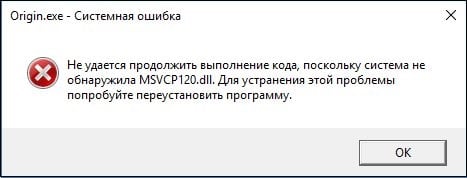
Не удается продолжить выполнение кода – что за ошибка
Как известно файлы с расширением dll являются собой набор модулей с данными, использующимися в работе различных приложений ОС Виндовс. Без наличия таких многофункциональных dll-библиотек связанные с ними приложения Виндовс попросту не смогут работать.
Пакеты Visual C++ обеспечивают работу продуктов на основе «Visual Studio» — интегрированной среды разработки программного обеспечения и набора релевантных средств. На базе «Визуал Студио» создано множество игровых программ, потому мы можем встретить ошибки с упоминанием msvcr120.dll, msvcr100.dll, msvcp120.dll при запуске ряда современных игр.
| Пакет: | Файл: |
|---|---|
| Визуал С++ 2010 | msvcr100.dll |
| Визуал С++ 2013 | msvcr120.dll и msvcp120.dll |
Причиной появлений ошибок обычно является неверная конфигурация системы, повреждение системного реестра и деятельность вирусных программ. В этих случаях перечисленные файлы удаляются из системы, модифицируются, полноценный доступ к ним бывает потерян.
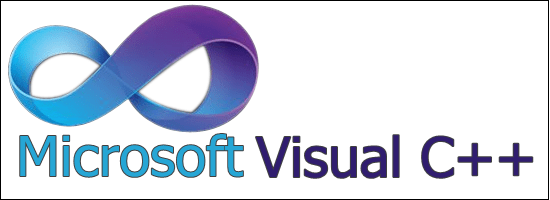
Рассматриваемые ошибки связаны с отсутствием в системе одного из файлов пакета Визуал С++
Читайте также: точка входа в процедуру CreateDXGiFactory2 не найдена в библиотеке DLL.
Система не обнаружила msvcr120.dll, msvcr100.dll, msvcp120.dll – как исправить
Давайте рассмотрим способы, позволяющие исправить ошибку «не удается продолжить выполнение кода» на ваших ПК.
Установите соответствующий пакет Майкрософт Визуал С++
Наиболее простым и эффективным решением, позволяющим исправить ошибку «Не удается продолжить выполнение кода» является установка пакета Визуал С++, содержащего отсутствующую у вас библиотеку. При этом помните, что на странице скачивания пакета обычно имеются две версии файла – для 32-битной и 64-битной системы. Если у вас 32-битная система, то скачивайте файл, в имени которого содержится цифра 86. Если же у вас 64-битная система, то скачивайте оба файла (64 и 86), и установите их в вашу систему.
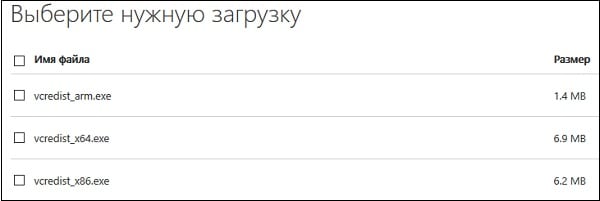
Выберите соответствующий файл
Если же вы не знаете, какая у вас система, нажмите на комбинацию клавиш Win+Pause.
Итак, в случае отсутствия библиотек msvcr120.dll и msvcp120.dll перейдите на ресурс microsoft.com, и на открывшейся странице нажмите на «Скачать».

Кликните на «Скачать»
Выберите файл, соответствующий вашей системе (в случае 64-битной системы скачивайте как x64 так и x86 версию), скачайте и установите указанные пакеты на свой ПК. Файл с именем arm скачивать не обязательно – он предназначен для ПК на основе процессоров ARM, а не для стандартных машин Интел или АМД.
В случае отсутствия библиотекиmsvcr100.dll вы можете скачать с сайта Майкрософт версию Визуал С++ 2010 для 64-битных систем или версию Визуал С++ 2010 для 32-битных систем. В случае 64-битной системы, как я уже писал выше, необходимо скачать также и 32-битную версию продукта.
Также для ошибки связанной с отсутствием msvcr100.dll рекомендуется скачать пакет Визуал С++ 2012.

Установите указанную версию пакета
Если после установки данных пакетов и перезагрузки ПК система продолжает выдавать рассматриваемую ошибку, тогда будет необходимо перейти в стандартное удаление программ (нажмите на Win+R, введите там appwiz.cpl и нажмите ввод). Здесь поищите все упоминания о Майкрософт Визуал С++, и удалите их с вашего ПК.
Перезагрузите компьютер, и наново установите соответствующие пакеты:
ВC 2005
ВC 2008
ВC 2010
ВC 2012
ВC 2013
ВC 2015
ВС 2017
Проверьте ПК на наличие зловредов
В ряде случаев наличие вирусных программ вело к повреждению файловmsvcr120.dll, msvcr100.dll, msvcp120.dll и нарушении структуры системного реестра. Проверьте ваш ПК проверенными антивирусными инструментами (уровня Dr.Web CureIt!) с целью избавиться от зловредов на вашем ПК.

Устраняйте зловредов с помощью сканера Доктор Веб
Используйте функционал утилиты SFC
Для проверки целостности системных файлов необходимо проверить систему специализированной утилитой SFC.
Запустите командную строку, в которой наберите:

Нажмите ввод, и дождитесь окончания процедуры проверки.
Полезно знать: RunDLL возникла ошибка при запуске — не найден указанный модуль — решение.
Скачайте файлы msvcr120.dll, msvcr100.dll, msvcp120.dll из сети
Довольно неблагодарным способом решить ошибку «не удается продолжить выполнение кода» является скачивание с сети недостающей dll-библиотеки, и установка её в соответствующую системную директорию (обычно это System32 в системной директории Виндовс для 32-битных систем, и SysWOW64 для 64-битных). В таком случае вы подвергаете свой ПК опасности, так как вместо нужной dll-библиотеки есть шанс скачать на свой PC очередной зловред или некорректную версию указанного файла.
Если же вы осознаёте все указанные риски, то скачайте данные файлы с сайта dll-files.com и поместите в указанные выше директории (в случае 64-битных систем нужно поместить файл в обе папки).
msvcr120.dll
msvcr100.dll
msvcp120.dll

Скачивайте библиотеки на dll.files.com
Заключение
Решением ошибки «не удается продолжить выполнение кода», связанной с отсутствием файлов msvcr120.dll, msvcr100.dll, msvcp120.dll является установка в систему соответствующих пакетов Визуал С++ 2010 — 2013 годов. Если система не обнаружила эти файлы, установки указанных пакетов обычно бывает достаточно для эффективного исправления ошибок msvcr120.dll, msvcr100.dll, msvcp120.dll на вашем ПК.
«Не удаётся продолжить выполнение кода, поскольку система не обнаружила d3dx9.dll»

 Запуск игры или любого графического приложения может быть прерван ошибкой «Не удаётся продолжить выполнение кода, поскольку система не обнаружила d3dx9.dll». Основная причина появления подобного сбоя – повреждение или отсутствие компонентов DirectX, отвечающих за взаимодействие с трёхмерной графикой. В этой статье мы расскажем, какими способами можно решить данную проблему.
Запуск игры или любого графического приложения может быть прерван ошибкой «Не удаётся продолжить выполнение кода, поскольку система не обнаружила d3dx9.dll». Основная причина появления подобного сбоя – повреждение или отсутствие компонентов DirectX, отвечающих за взаимодействие с трёхмерной графикой. В этой статье мы расскажем, какими способами можно решить данную проблему.
Исправление ошибки
Итак, d3dx9.dll – это динамическая библиотека, которая является частью DirectX 9. DX 9 необходим для нормального запуска некоторых относительно старых игр и программ, предназначенных для работы с графикой. Обычно проблема решается установкой недостающих компонентов, которые можно взять с официального сайта.
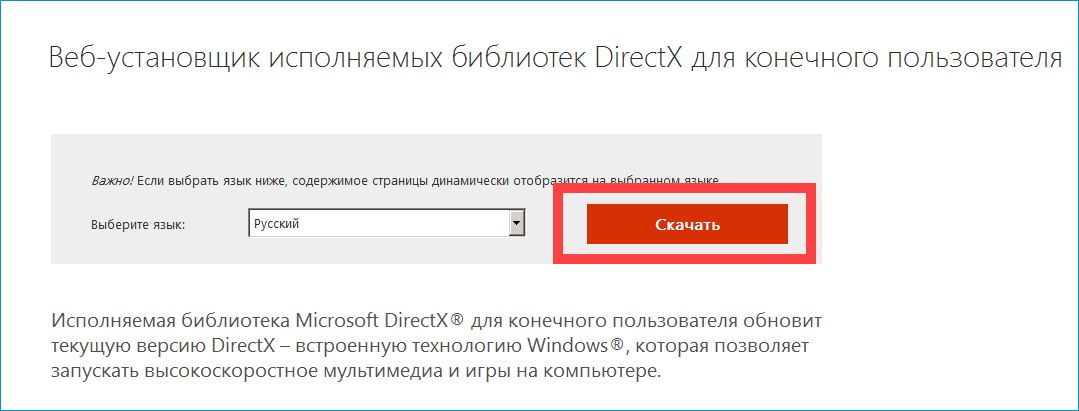
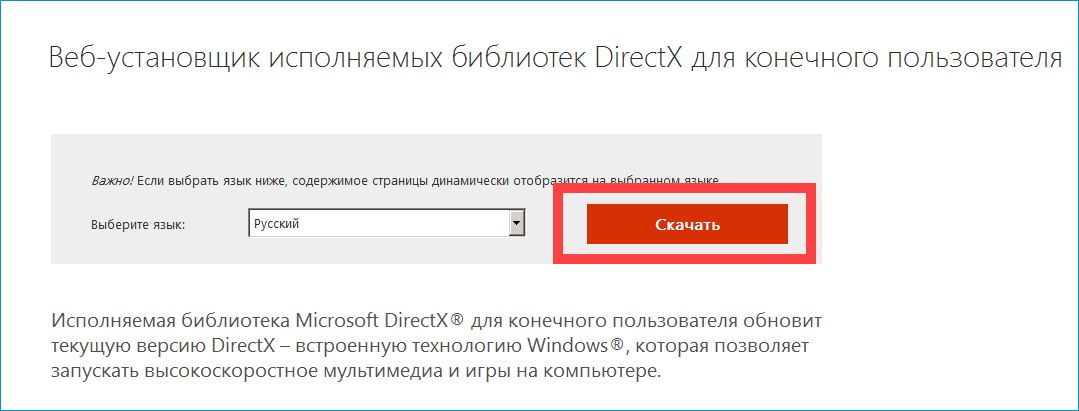
Загружаем DLL с официального сайта
Ошибка, связанная с отсутствием d3dx9.dll, может возникать даже тогда, когда в системе уже установлен DirectX 11 или 12. Всё дело в том, что для старых приложений нужна соответствующая версия DirectX. Официальный установщик, взятый с официального сайта Microsoft, добавит отсутствующие библиотеки, что обеспечит нормальный запуск старых игр и программ.
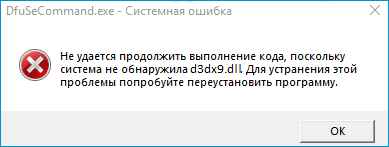
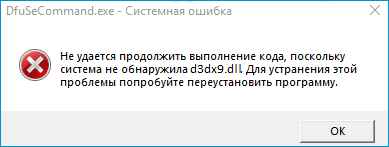
Выполняем простую последовательность действий:
- Открываем страницу нужного компонента на сайте Microsoft, выбираем нужный язык установщика, жмём на «Скачать».
- Запускаем загруженный файл dxwebsetup.exe, соглашаемся с условиями, позволяем мастеру установки выполнить необходимые действия.
- Переходим в папку System32 (или в SysWOW64 в случае с Windows x64), расположенную по пути C:\Windows\, и проверяем, появилась ли в ней нужная нам библиотека.
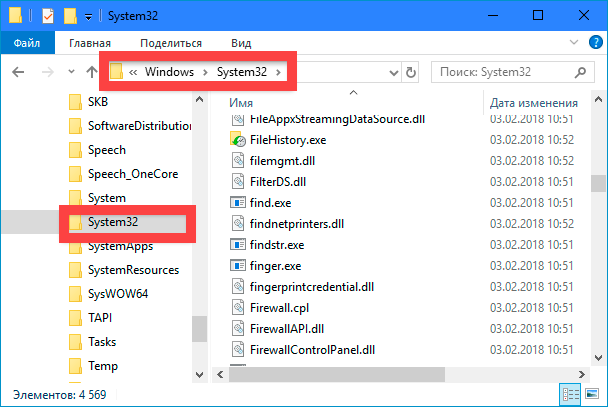
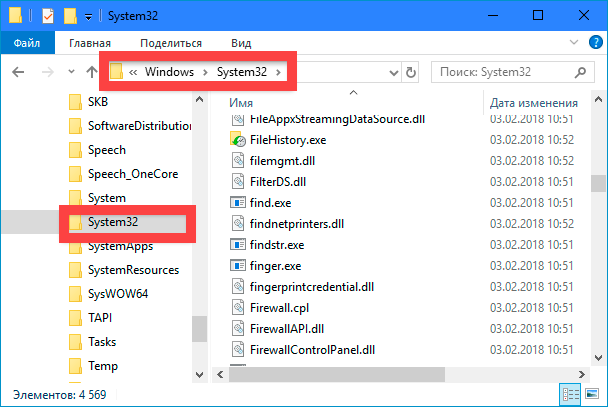
После перезагрузки ПК можно попробовать запустить проблемное приложение – если всё было сделано правильно, никаких сбоев больше не возникнет.
Добавляем DLL вручную
Опишем ещё один вариант действий, которым придётся воспользоваться, если предыдущий способ не сработает. Данный метод связан со скачиванием отдельной библиотеки, переносом её в нужную папку и проведением процедуры регистрации в системе.
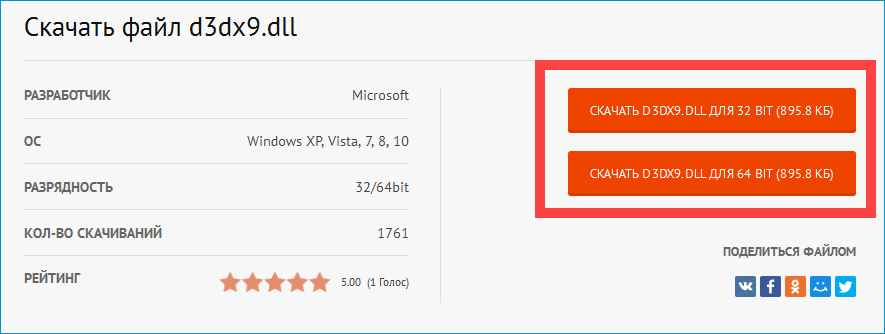
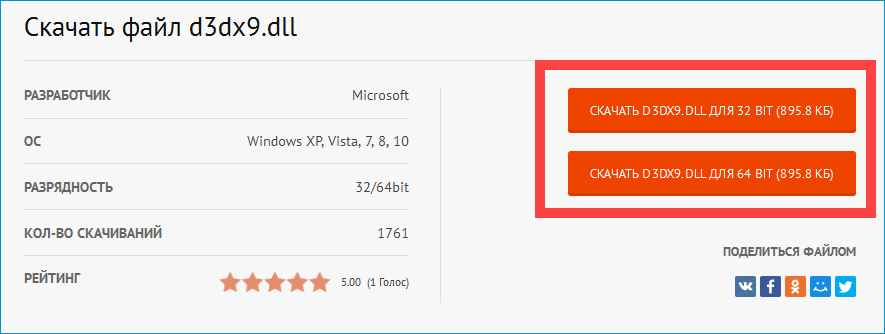
Инструкция выглядит следующим образом:
- Переходим по этой ссылке на сайт, на котором хранится огромное количество всевозможных динамических библиотек.
- Выбираем разрядность своей операционной системы (можно узнать, кликнув правой кнопкой по иконке «Этот компьютер» на рабочем столе и перейдя в «Свойства»), жмём на «Скачать D3DXDLL».
- Переносим библиотеку по пути C:\Windows\ в папку System32, если система 32-разрядная, или в SysWOW64, если ОС 64-разрядная. Соглашаемся на замену.
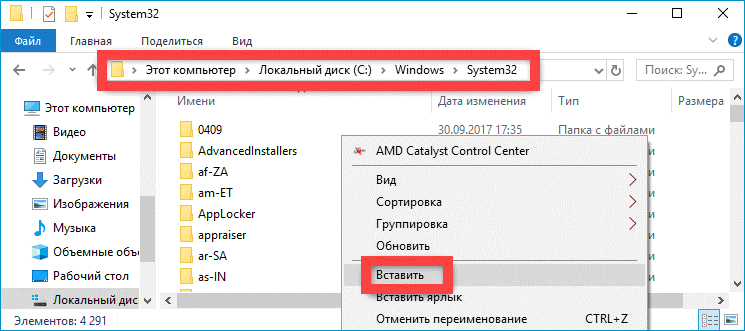
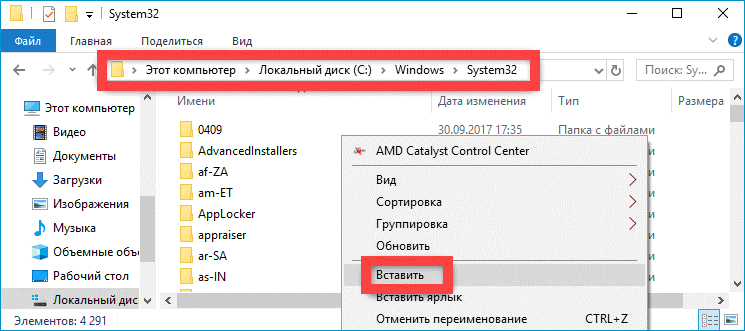
На добавлении DLL в системную папку дело не заканчивается – нужно зарегистрировать библиотеку:
- Прожимаем комбинацию клавиш Win+R.
- Вставляем команду «regsvrexe d3dx9.dll», если не сработает – «regsvr32.exe C:\Windows\System32\d3dx9.dll» (вместо «System32» пишем «SysWOW64», если система 64-разрядная).
- Жмём на «ОК», перезагружаем ПК.
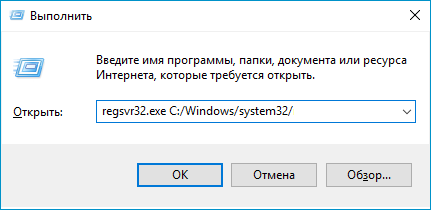
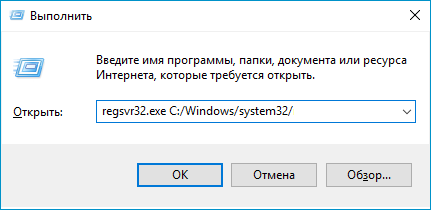
Мнение эксперта
Василий
Руководитель проекта, эксперт по модерированию комментариев. Задать вопросПоявление ошибки «Не удалось загрузить модуль» может иметь две причины – либо неправильно указан путь к регистрируемому файлу, либо библиотека была зарегистрирована автоматически.
Почему не стоит загружать библиотеку отдельно?
Первый из предложенных нами способов можно смело рекомендовать каждому, второй – лишь тем, кто не может решить проблему иным методом. Дело в том, что загрузка и регистрация DLL вручную – не совсем правильный способ исправления ошибки.
Почему не рекомендуется загружать DLL отдельно:
- Выбранный вами источник (их существует огромное количество) может распространять вирусные файлы или библиотеки, являющиеся «пустыми» (иначе говоря, сайт направлен лишь на привлечение аудитории).
- Добавление одного из отсутствующих DLL может привести к появлению дополнительных ошибок, связанных с другими DLL – дело в том, что игры, использующие DirectX, нуждаются далеко не в единственной библиотеке.
- Проблема не решается полностью – так или иначе, отсутствие остальных компонентов DirectX в будущем выльется в дополнительные проблемы.
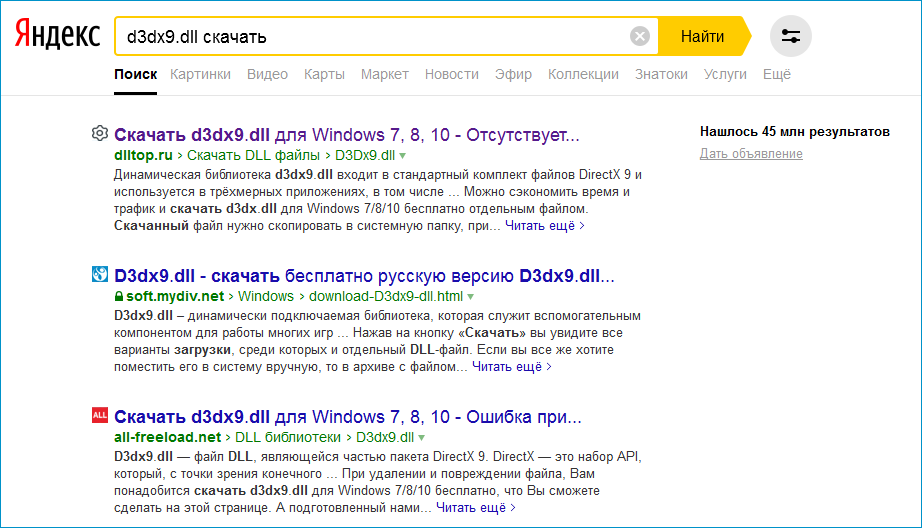
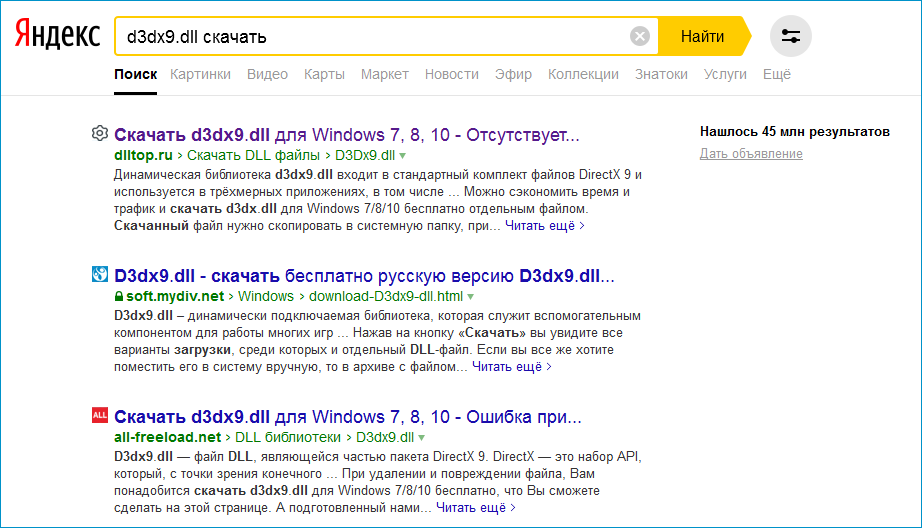
Если вы уверены в выбранном источнике, а установка DirectX с официального сайта результатов не принесла, всё же попробуйте зарегистрировать DLL вручную. В худшем случае ничего не изменится, в лучшем – игра успешно запустится.
Видеоинструкция
Прикрепляем короткий ролик, в котором подробнее рассказано о способах решения рассмотренной нами проблемы.
Заключение
Надеемся, что вам удалось справиться с возникающей ошибкой. Не торопитесь удалять игру или переустанавливать всю систему – зачастую проблема решается за несколько минут.